报销系统操作流程
报销系统使用说明
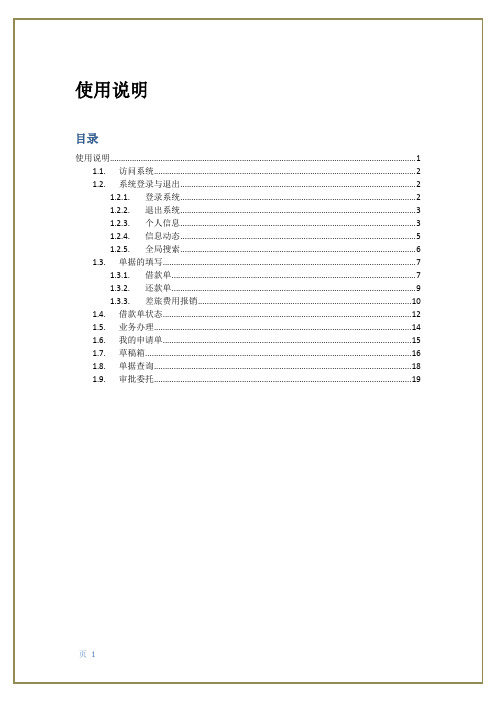
使用说明目录使用说明 (1)1.1. 访问系统 (2)1.2. 系统登录与退出 (2)1.2.1. 登录系统 (2)1.2.2. 退出系统 (3)1.2.3. 个人信息 (3)1.2.4. 信息动态 (5)1.2.5. 全局搜索 (6)1.3. 单据的填写 (7)1.3.1. 借款单 (7)1.3.2. 还款单 (9)1.3.3. 差旅费用报销 (10)1.4. 借款单状态 (12)1.5. 业务办理 (14)1.6. 我的申请单 (15)1.7. 草稿箱 (16)1.8. 单据查询 (18)1.9. 审批委托 (19)1.1.访问系统在浏览器输入系统访问地址,进入登录页面,如下图所示:图1系统登录页面1.2.系统登录与退出1.2.1.登录系统使用普通员工帐号登录。
如用户名MZHU04,密码joinfun,登陆成功进入普通员工界面,菜单如下:图2普通员工页面1.2.2.退出系统如需退出登录页面,点击页面左上角退出图标。
如下图:图3退出系统1.2.3.个人信息进入主页面,移动鼠标至左上方的名字上,可以查看到个人信息数据。
如下图:图4个人信息(1)1.个人信息:点击【个人信息】,进入个人信息页面:查看当前登录人的相关信息,如需切换显示语言,在语言处选择需要显示的语言并点击“更新”。
如下图:图5个人信息(2)2.邮件通知设置:系统审批单据时,单据签收、申请、完成、退回,拒绝等系统都会发送邮件通知,可以点击【邮件设置】选择需要发送的邮件通知。
如下图:图6邮件设置(1)系统默认是7种通知类型并默认全部接收。
如果您不需要接收哪种类型的邮件,点击取消选中。
如下图:图7邮件设置(2)1.2.4.信息动态1.点击页面上的【信息动态】图标,如下图:图8信息动态(1)2.进入页面以后,可点击查看公司最新发布的动态信息。
如下图:图9信息动态(2)1.2.5.全局搜索【全局搜索】搜索单据,应用模块等。
1.在【全局搜索】框中输入搜索内容。
网上预约报销系统简易操作说明使用网上预约报销系统的操作

“网上预约报销系统”简易操作说明一、使用“网上预约报销系统”的操作流程点击“高级财务管理平台”—→选择“登录网上预约报销系统”(用户名及密码与“登录网上查询系统”相同)—→填写“联系电话”、“项目编号”及“附件张数”(需要报销的票据张数)—→选择“申请的业务类型”—→按“费用项目”及“费用说明”分类填写报销金额—→选择“支付方式”(转卡、开支票、汇款、内部结算、冲账等)—→选择“预约窗口”(如在东区报销科研经费,请选择“东区11号窗口”)—→“打印报销确认单”(可以不打印“预约报销确认单”,而将“预约单号”记录在纸质报销单上)—→按预约时间到财务处预约窗口办理报销。
二、如在报销前需进行修改的操作流程点击“高级财务管理平台”—→选择“登录网上预约报销系统”—→选择“当前报销申请”的“预约单号”—→选择“查看/修改”—→选择“修改申请单”—→“保存并预约”(或“暂时保存”)—→“打印预约报销单”—→按预约时间到财务处预约窗口办理报销。
三、如何选择支付方式选择“支付方式选择”如“转卡”(或“开支票”、“汇款”、“内部结算”信息)时,每次只能在四者中选择其中的一项。
因此,网上填报时,须按“转卡”(“冲账”)、“开支票”(“冲账”)、“汇款”(“冲账”)、“内部结算”(“冲账”)这四种情况分别填报。
目前,系统限制转卡人数(5人)和汇款单位(1个)。
四、其他特别提醒1、为了使审核人员方便、准确、快速的处理完您已预约报销的业务,节省您在财务处办理报销业务的时间,建议您尽量将同类内容的单据归结在一起,作为一次预约报销业务。
2、为了使网上预约报销系统的资源得到最大的利用,烦请已经申请了预约报账的各位老师,一定按时前来已预约窗口办理预约报销业务。
如果您因公务繁忙,不能按时前来,烦请您及时将“预约单号”做修改,改为“暂时保存”或另行预约报销时间。
3、使用网上预约报销系统预约报销业务须办理的财务报销手续与现场办理报销业务手续一样,均须提供纸质的审批单。
财务无纸化报销流程

财务无纸化报销流程财务无纸化报销流程随着社会的不断发展,信息化已经渗透到我们生活的方方面面,财务报销也不例外。
原先的纸质报销方式不仅效率低下,而且容易出现各种问题,如票据遗失、流程混乱等。
因此,财务无纸化报销已经逐渐成为各大企业的普遍选择。
本文将介绍财务无纸化报销的流程,以及相关的操作说明。
一、财务无纸化报销流程1. 提交报销申请:员工可以通过企业内部的电子报销系统,在网上提交报销申请。
申请内容应包括报销的金额、报销的项目、报销的类别等信息。
提交之前,需要对申请内容进行仔细核对,确保填写正确无误。
2. 审批流程:报销申请提交之后,会进入审批流程。
审批流程可以根据企业的具体情况进行定制。
通常情况下,审批顺序为普通员工→部门主管→财务经理或者财务总监→公司高管。
如果在审批过程中出现了任何问题,审批人员可以在系统中留言,以便申请人进行相应的修正。
3. 报销操作:当审批流程结束,审批人员通过后,申请人可以进行报销操作。
具体做法为,在系统中输入报销金额,并上传相应的票据扫描件。
为了避免操作失误,可以在上传完票据之后再次仔细核对申请的金额和票据的正确性。
4. 报销审核:当进行完报销操作之后,所在部门的会计或财务人员会对报销单进行审核。
审核流程主要包括核对票据信息、确认票据的真实性以及严格审查报账项目和金额。
如果审核不通过,会计或财务人员会在系统中提出相应的意见,以便申请人对报销单进行修正。
5. 报销付款:经过审核之后,企业财务部门会对报销金额进行核算、汇总,并进行打款,将报销金额划到申请人的账户上。
二、操作说明财务无纸化报销需要在电脑或其他设备上进行操作。
这里提供一些常见的操作说明,以便读者了解其基本流程。
1. 报销申请打开企业内部的电子报销系统,在“报销申请”菜单中点击“新建”,进入报销申请页面。
在该页面中填写报销金额、报销项目、报销类别等信息,并上传相关的票据扫描件。
2. 审批流程在报销申请提交之后,审批人员可以通过电子报销系统进行审批。
网上报销操作手册(3.0 版)

网上报销操作手册(3.0版)1.登录阶段(在公司外情况下先登录VPN,在院内网环境下跳过1.1直接输入网址登录) 1.1点击桌面VPN图标,登录VPN。
1.2登录VPN后登录公司项目管理系统,网址http://10.0.6.141:7788/,输入自己的工号、密码。
(推荐使用谷歌浏览器,IE或360请使用高版本,以免页面显示有误影响使用)1.3进入网址页面后,点击右上角当前层级,选择自己相对应的项目部。
1.4在网页左侧选项中,选择资金成本—报销管理,选择相对应审批单。
除差旅费报销要使用差旅费用审批单,其他报销一律使用费用报销审批单。
1.5在右上角个人姓名处点击选择个人设置,在页面选择个人信息,录入本人的手机号、工号、开户行、银行卡号等信息。
保存后,今后报销中这些信息会自动生成,避免手工重复录入。
2.报销阶段2.1点击新增增加报销事项,开始报销流程。
具体流程分为四步。
2.2第一步:填写页面基本信息,灰色框格为自动生成不需要填写,其余框格需要填写。
其中标题、联系电话、报销选择为必填项(不填无法保存)。
报销选择为报销的,如图必须填写开户银行、银行账号及开户人,若已在个人信息处维护过相关信息,选择报销后将自动填充,若有变化,直接修改即可。
2.3报销选择必须严格按照业务类别进行选择,具体流程选择规定如下:①采购业务:主要针对机关及项目发生的采购业务,按公司规定需要经由设备物资部审批的事项。
②招待/车辆:主要针对业务招待费报销;公司及项目车辆发生的费用。
③成本/税金:主要针对项目所发生的除差旅费、车辆费用、材料费、业务招待费等以外的成本开支。
包括项目日常发生的快递费、打印费、水电费、伙食费等各类费用。
④投标经营:主要针对招标、投标等业务发生的费用如:标书费、中标服务费。
⑤安全经费:主要针对符合公司安全经费使用规定的各项费用支出。
⑥法律/监察:主要包括:诉讼费、审计费。
⑦技术科研:主要针对公司技术科研方面发生的费用支出。
报销系统操作流程

报销系统操作流程门诊上传单据录入操作流程登录名:admin 密码:1 单位人员数据如何下载、上装请询问社保中心进入手工报销软件已上传费用信息管理模块已上传费用录入界面录入身份证号码(18位)点击查询点击新增[在屏幕中间的诊疗项目费前的方块内打上钩在下一行选择几级医院录入医事服务费单据张数点击保存(无诊疗费单据不录);在屏幕中间靠右的医事服务费前的方块内打上钩在下一行选择医事服务费进额录入医事服务费单据张数点击保存(无医事服务费单据不录)] 点击新增录入条形码单据号或用条形码扫描器扫入录入费用总金额点击保存点击新增录入下一张单据将所有单据录入保存完毕后点击生成审批表打印审批表(2张)进入生成上传费用报盘文件界面点击查询点击报盘选择报盘路径(报盘文件名不能变更)保存点击打印打印明细表每月1至20日报医保中心注:医疗费用报销为压月报销,当月接收单据为截止到当月1日前发生的费用。
所有收据必须逐一录入,不能手工汇总后按1张单据录入(门诊诊疗费除外可以按照不同种类的诊疗费分类选择后修改单据张数)。
登录名:admin 密码:1 单位人员数据如何下载、上装请询问社保中心进入手工报销软件选择医疗费用录入模块选择普通门诊费用录入录入身份证号码(18位)点击查询点击新增选择定点医疗机构录入费用发生日期选择本埠外埠(默认本埠)录入单据张数(1) 录入各项费用明细及总额点击保存点击新增录入下一张单据将所有单据录入保存完毕后点击生成审批表打印(2张)进入手工报销中数据报盘模块进入生成普通门诊报盘文件界面点选查询点选报盘选择报盘路径(文件名不能改动)点击保存点击打印打印明细表每月1至20日报医保中心注:医疗费用报销为压月报销,当月接收单据为截止到当月1日前发生的费用。
所有收据必须逐一录入,不能手工汇总后按1张单据录入(门诊诊疗费除外可以按照不同种类的诊疗费分类选择后修改单据张数)。
登录名:admin 密码:1 单位人员数据如何下载、上装请询问社保中心安装企业版软件(五险合一版)进入手工报销软件选择医疗费用录入模块选择普通门诊费用录入界面录入身份证号码(18位)点击查询点击新增选择定点医疗机构(本市任意一家3甲医院)录入费用发生日期选择外埠选择外埠类别录入单据张数录入各项费用明细及总额点击保存点击新增录入下一张单据将所有单据录入保存完毕后点击生成审批表打印审批表(2张)进入手工报销软件进入数据报盘模块进入生成普通门诊报盘文件界面点击查询点击报盘选择报盘路径(文件名不能变动)点击保存点击打印打印明细表每月1至20日报医保中心注:医疗费用报销为压月报销,当月接收单据为截止到当月1日前发生的费用。
网上报账系统操作流程.docx
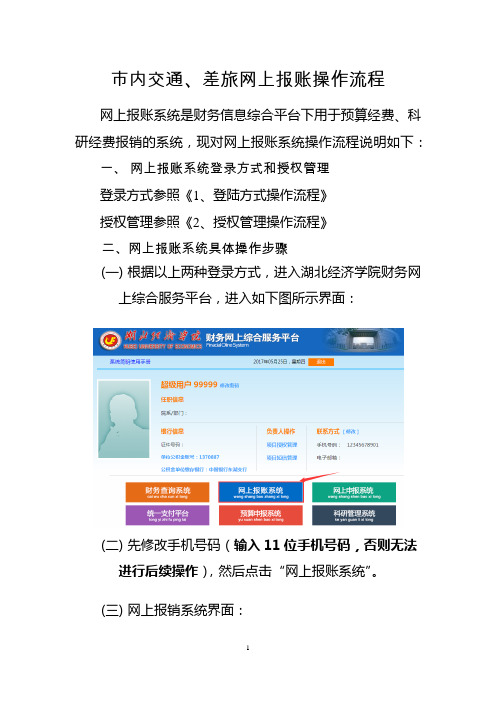
市内交通、差旅网上报账操作流程网上报账系统是财务信息综合平台下用于预算经费、科研经费报销的系统,现对网上报账系统操作流程说明如下:一、网上报账系统登录方式和授权管理登录方式参照《1、登陆方式操作流程》授权管理参照《2、授权管理操作流程》二、网上报账系统具体操作步骤(一)根据以上两种登录方式,进入湖北经济学院财务网上综合服务平台,进入如下图所示界面:(二)先修改手机号码(输入11位手机号码,否则无法进行后续操作),然后点击“网上报账系统”。
(三)网上报销系统界面:1.“日常报销”:用于差旅费以外的所有项目的报销,包括科研经费。
2.“差旅报销”:用于出差费用,市内交通报销。
3.“借款”:用于预借报销费用,例如:以个人名义借款向外单位转账,在收到票据后办理报销冲账。
4.“我的项目”:可以查看自己已拥有的报销项目及相关权限,以及修改管理退回的报销单据。
(四)差旅费报销操作流程1.点击“差旅费报销”,再点击“新业务填报”。
2.点击下图“问号”按钮,进入财务项目列表界面。
(先获得授权,才能看到财务项目,需先由部门负责人进行授权操作,参照《2、授权管理操作流程》)3.选取需要报销的财务项目,然后点击“下一步差旅费用明细”。
4.先填写基本信息,差旅费填写实际时间,市内交通费可填写大跨度时间,例如:6月10日到9月15日,然后点击“行程单”,进入行程单明细填写。
5.差旅按照实际填写,市内交通费填写完整的“地点”,“事项”,“是否往返”。
然后点击“保存并返回前一页”6.检查填写信息是否正确,然后点击“下一步(填写支付方式)”。
7.按照需求填写“冲借款”、“对公转账”、“对私转账”。
之前办理过借款的填写“冲借款”冲销个人借款;“对公转账”直接将款项转入对方单位;“对私转账”可以将报销款转入个人工资卡或者公务卡。
8.然后点击“下一步”,进入主界面。
9.点击“下一步(提交审核预约)”。
10.点击对话框上的“确定”,进入打印界面。
提交报销申请的操作流程

提交报销申请的操作流程报销是指员工因公务原因发生的费用支出,按照公司规定可以向公司申请报销。
为了简化流程,提高申请效率,公司设立了报销申请系统,下面是提交报销申请的操作流程:第一步:登录系统进入公司内部网站,在主页上找到报销申请系统的入口,点击进入。
如果没有账号,需要先注册账号。
如果已经有账号,直接输入用户名和密码进行登录。
第二步:选择报销类型登录后,系统会自动跳转到报销申请的主界面。
在界面上看到各种报销类型的选项,如差旅费、招待费、交通费等。
根据自己实际发生的费用类型,选择对应的报销类型。
第三步:填写申请信息在选定报销类型后,系统会弹出一个报销申请表格。
申请人需要根据实际情况填写相关信息,包括费用发生时间、费用金额、费用用途等。
填写时要确保信息准确无误,以便后续的审核和审批过程。
第四步:上传费用凭证报销申请需要提供相关的费用凭证,例如发票、收据等。
在系统中找到上传凭证的入口,点击进入凭证上传界面。
选择正确的凭证类型,然后点击上传按钮,选择电脑中对应的凭证文件进行上传。
上传完成后,系统会自动将凭证与申请信息关联。
第五步:提交申请在填写完申请信息并上传凭证后,确认无误后点击“提交申请”按钮。
系统会弹出确认提示框,再次确认信息是否正确。
确认无误后,点击确定。
此时,系统会自动生成一份提交成功的申请记录,并显示申请的流程状态。
第六步:等待审核申请提交成功后,申请流程就会进入下一环节,即审核环节。
系统会自动将申请信息发送给财务部门进行审核。
在审核过程中,财务部门会对申请信息进行审查,核对凭证的真实性和合规性。
如果发现问题,系统会发送通知给申请人,要求补充材料或说明。
如果没有问题,申请就会继续流转到下一环节。
第七步:审批决策在审核通过后,申请流程会进入下一环节,即审批决策环节。
根据公司的规定,审批人员会对申请信息进行审批决策,即是否同意报销。
审批人员可以在系统中查看申请信息以及相关凭证,根据实际情况进行决策。
费用报销流程及管理制度
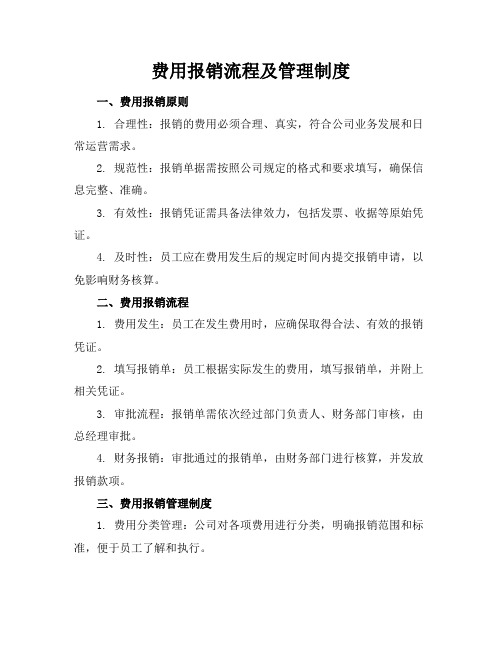
费用报销流程及管理制度一、费用报销原则1. 合理性:报销的费用必须合理、真实,符合公司业务发展和日常运营需求。
2. 规范性:报销单据需按照公司规定的格式和要求填写,确保信息完整、准确。
3. 有效性:报销凭证需具备法律效力,包括发票、收据等原始凭证。
4. 及时性:员工应在费用发生后的规定时间内提交报销申请,以免影响财务核算。
二、费用报销流程1. 费用发生:员工在发生费用时,应确保取得合法、有效的报销凭证。
2. 填写报销单:员工根据实际发生的费用,填写报销单,并附上相关凭证。
3. 审批流程:报销单需依次经过部门负责人、财务部门审核,由总经理审批。
4. 财务报销:审批通过的报销单,由财务部门进行核算,并发放报销款项。
三、费用报销管理制度1. 费用分类管理:公司对各项费用进行分类,明确报销范围和标准,便于员工了解和执行。
2. 报销时限规定:员工应在费用发生后的一个月内提交报销申请,逾期不予报销。
3. 报销凭证要求:报销凭证需真实、完整、合规,不得使用虚假、涂改、重复的凭证。
4. 报销额度控制:各部门负责人需对部门内的费用报销进行合理控制,确保不超出预算。
5. 报销违规处理:对于违规报销行为,公司将视情节严重程度,对相关责任人进行通报批评、扣减奖金等处罚。
6. 报销流程优化:公司将持续关注报销流程的执行情况,根据实际需求进行优化调整,提高报销效率。
四、员工报销注意事项1. 仔细阅读公司报销管理制度,了解报销流程及要求。
2. 保存好报销凭证,确保凭证的完整性、真实性。
3. 按时报销,避免因逾期导致无法报销。
4. 如有疑问,及时与财务部门沟通,确保报销顺利进行。
五、特殊费用报销指南1. 异地报销:员工因公出差产生的费用,需在出差结束后按照公司异地报销规定进行报销。
异地报销需提供出差申请单、行程单等相关证明材料。
2. 大额费用:单次报销金额超过一定限额的,需提前向财务部门报备,并附上费用预算及使用说明。
3. 预借现金:因特殊情况需预借现金的,需填写预借现金申请单,并经过相应审批流程。
- 1、下载文档前请自行甄别文档内容的完整性,平台不提供额外的编辑、内容补充、找答案等附加服务。
- 2、"仅部分预览"的文档,不可在线预览部分如存在完整性等问题,可反馈申请退款(可完整预览的文档不适用该条件!)。
- 3、如文档侵犯您的权益,请联系客服反馈,我们会尽快为您处理(人工客服工作时间:9:00-18:30)。
门诊上传单据录入操作流程
登录名:admin 密码:1 单位人员数据如何下载、上装请询问社保中心进入手工报销软件已上传费用信息管理模块
已上传费用录入界面录入身份证号码(18位)
点击查询点击新增[在屏幕中间的诊疗项目费前的方块内打上钩在下一行选择几级医院录入医事服务费单据张数点击保存(无诊疗费单据不录);在屏幕中间靠右的医事服务费前的方块内打上钩在下一行选择医事服务费进额录入医事服务费单据张数点击保存(无医事服务费单据不录)] 点击新增录入条形码单据号或用条形码扫描器扫入录入费用总金额点击保存点击新增录入下一张单据将所有单据录入保存完毕后点击生成审批表打印审批表(2张)进入生成上传费用报盘文件界面点击查询点击报盘选择报盘路径(报盘文件名不能变更)保存点击打印打印明细表每月1至20日报医保中心
注:
医疗费用报销为压月报销,当月接收单据为截止到当月1日前发生的费用。
所有收据必须逐一录入,不能手工汇总后按1张单据录入(门诊诊疗费除外可以按照不同种类的诊疗费分类选择后修改单据张数)。
登录名:admin 密码:1 单位人员数据如何下载、上装请询问社保中心进入手工报销软件选择医疗费用录入模块
选择普通门诊费用录入录入身份证号码(18位)
点击查询点击新增选择定点医疗机构
录入费用发生日期选择本埠外埠(默认本埠)
录入单据张数(1) 录入各项费用明细及总额
点击保存点击新增录入下一张单据将所有单据录入保存完毕后点击生成审批表打印(2张)进入手工报销中数据报盘模块进入生成普通门诊报盘文件界面点选查询点选报盘选
择报盘路径(文件名不能改动)点击保存点击打印打印明细表每月1至20日报医保中心
注:
医疗费用报销为压月报销,当月接收单据为截止到当月1日前发生的费用。
所有收据必须逐一录入,不能手工汇总后按1张单据录入(门诊诊疗费除外可以按照不同种类的诊疗费分类选择后修改单据张数)。
登录名:admin 密码:1 单位人员数据如何下载、上装请询问社保中心安装企业版软件(五险合一版)进入手工报销软件选择医疗费用录入模块选择普通门诊费用录入界面录入身份证号码(18位)点击查询点击新增选择定点医疗机构(本市任意一家3甲医院)录入费用发生日期选择外埠选择外埠类别录入单据张数录入各项费用明细及总额点击保存点击新增录入下一张单据将所有单据录入保存完毕后点击生成审批表打印审批表(2张)进入手工报销软件进入数据报盘模块进入生成普通门诊报盘文件界面点击查询点击报盘选择报盘路径(文件名不能变动)点击保存点击打印打印明细表每月1至20日报医保中心
注:
医疗费用报销为压月报销,当月接收单据为截止到当月1日前发生的费用。
所有收据必须逐一录入,不能手工汇总后按1张单据录入(门诊诊疗费除外可以按照不同种类的诊疗费分类选择后修改单据张数)。
外埠诊疗费操作流程
登录名:admin 密码:1 单位人员数据如何下载、上装请询问社保中心进入手工报销软件医疗费用录入外埠门诊门诊诊疗费用录入录入身份证号码(18位)
点击查询点击新增选定外埠类别依据诊疗单据额选定外埠诊疗项目费用类别(2元以上或以下)录入费用发生时间录入单据张数(相同金额单据可一起录入)
点击保存点击新增录入下一张单据将所有单据录入保存完毕后点击生成审批表打印审批表(2张)
进入手工报销软件进入数据报盘模块进入生成外埠门诊诊疗费用数据报盘文件界面点击查询
点击报盘选择报盘路径(文件名不能变动)点击保存点击打印打印明细表每月1至20日报医保中心
注:
医疗费用报销为压月报销,当月接收单据为截止到当月1日前发生的费用。
所有收据必须逐一录入,不能手工汇总后按1张单据录入(门诊诊疗费除外可以按照不同种类的诊疗费分类选择后修改单据张数)。
门诊特殊病报销系统操作流程
登录名:admin 密码:1 单位人员数据如何下载、上装请询问社保中心进入手工报销软件选择医疗费用录入模块
门诊特殊病费用录入录入身份证号码(18位)
点击查询点击新增选择定点医疗机构
录入费用发生日期选择本埠外埠(默认本埠)
录入单据张数(1) 录入各项费用明细及总额
点击保存点击新增录入下一张单据将所有单据录入保存完毕后点击生成审批表打印(2张)进入手工报销中数据报盘模块进入生成住院、七日留观、门诊特殊病报盘界面点选查询点选报盘选择报盘路径(文件名不能改动)点击保存
点击打印打印明细表(2张)每月1至20日报医保中心
注:
医疗费用报销为压月报销,当月接收单据为截止到当月1日前发生的费用。
所有收据必须逐一录入,不能手工汇总后按1张单据录入(门诊诊疗费除外可以按照不同种类的诊疗费分类选择后修改单据张数)。
七日留观报销系统操作流程
登录名:admin 密码:1 单位人员数据如何下载、上装请询问社保中心进入手工报销软件选择医疗费用录入模块
七日留观费用录入录入身份证号码(18位)
点击查询点击新增选择定点医疗机构
录入费用发生日期选择本埠外埠(默认本埠)
录入单据张数(1) 录入各项费用明细及总额
点击保存点击新增录入下一张单据将所有单据录入保存完毕后点击生成审批表打印(2张)进入手工报销中数据报盘模块进入生成住院、七日留观、门诊特殊病报盘界面点选查询点选报盘选择报盘路径(文件名不能改动)点击保存
点击打印打印明细表(2张)每月1至20日报医保中心
注:
医疗费用报销为压月报销,当月接收单据为截止到当月1日前发生的费用。
所有收据必须逐一录入,不能手工汇总后按1张单据录入(门诊诊疗费除外可以按照不同种类的诊疗费分类选择后修改单据张数)。
住院报销系统操作流程
登录名:admin 密码:1 单位人员数据如何下载、上装请询问社保中心进入手工报销软件选择医疗费用录入模块
住院费用录入录入身份证号码(18位)
点击查询点击新增选择定点医疗机构
录入入出院及结算日期选定入院类型选定
入院方式选择本埠外埠(默认本埠)录入各项费用明细及总额点击保存点击新增录入下一
张单据将所有单据录入保存完毕后点击生成审批表打印(2张)进入手工报销中数据报盘模块
进入生成住院、七日留观、门诊特殊病报盘界面
点选查询点选报盘选择报盘路径(文件名
不能改动)点击保存点击打印打印明细表(2张)每月1至20日报医保中心
注:
医疗费用报销为压月报销,当月接收单据为截止到当月1日前发生的费用。
所有收据必须逐一录入,不能手工汇总后按1张单据录入(门诊诊疗费除外可以按照不同种类的诊疗费分类选择后修改单据张数)。
已经报盘文件中有错误数据需要修改的操作步骤:
1.手工单据修改(门诊、住院、七日留观、门诊特殊病、外埠诊疗费),分别在综合查询中的(门诊、住院、七日留观、门诊特殊病、外埠诊疗费)报销报盘历史数据查询中进行报盘回退,分别在(门诊、住院、七日留观、门诊特殊病、外埠诊疗费)手工报销审核单历史信息查询模块中进行审核单回退,回退后系统将自动转换到录入界面,选定您所需要删除的信息进行信息删除,选定您所需要修改的信息进行修改,当信息修改完毕后,重新生成审批表,重新报盘。
2.上传单据修改,已上传费用信息管理中的上传数据手工报销报盘历史数据查询中进行报盘回退,在已上传费用审核表查询模块中进行审核单回退,回退后系统将自动转换到录入界面,选定您所需要删除的信息进行信息删除,选定您所需要修改的信息进行修改,当信息修改完毕后,重新生成审批表,重新报盘。
